Джейлбрейк iOS 8… iPhone 6, простой способ
Несмотря на досконально сбалансированные характеристики аппаратной и программной частей айфонов, многим владельцам мало имеющихся возможностей. Ведь загружать и устанавливать программы на устройства можно только из фирменных источников: App или iTunes Store. Искусственно ограничивается доступ ко всем сторонним бесплатным приложениям с целью защиты авторских прав и т.п. причин.
Производитель намеренно исключил возможность внесения корректив в мануал аппарата силами пользователя. Частично это связано с обеспечением дополнительного уровня защиты гаджета. Так как закрытая система автоматически отметает добрую половину всевозможных проблем. Не допускает установку потенциально опасных программ, которые могут повредить как само устройство, так и хранящиеся на нём данные.
Цель операции
Отсутствие выбора и альтернативы побуждает многих искать варианты решения проблемы. И первым шагом на пути к свободе выбора является джейлбрейк iOS.

«Что же это такое, и для чего он нужен?» — спросите Вы. Переводя буквально словосочетание jailbreak – это бегство из тюрьмы, т.е. избавление от «программных пут» Apple, если хотите. Он открывает iPhone доступ к мощному стороннему ресурсу с ироничным названием Cydia (в честь бабочки-вредителя — яблонной плодожорки – весьма оригинально, не правда ли). В нём сосредоточено множество бесплатных твиков (т.е. приложений), на любой вкус и потребности. При этом пользователь получает возможность настраивать своё устройство «под себя», как только ему заблагорассудится.
Если Вы всё-таки твёрдо решили делать джейлбрейк ios на своём айфоне, приведём для Вас несколько советов по проведению этой манипуляции.
Что нужно знать
Перед тем как поставить на свой коммуникатор jailbreak следует выполнить несколько обязательных действий, сводящих к минимуму ошибки и сбои при инсталляции.
Во-первых, временно обновите iTunes до последней актуальной версии (так как в процессе будут задействованы драйвера этого приложения). Если jailbreak не удастся, придётся делать предусмотренное Apple восстановление в штатном режиме, при котором важно соответствие всех версий. В общем-то, этот пункт можно и пропустить, но с ним меньше шансов потерять личные данные;
Во-вторых, обязательно создайте резервную копию, т.к. никто не застрахован от вероятности, что что-нибудь пойдёт не так (например, интернет может пропасть, в конце концов). И при неудачном исходе Вы сможете восстановить всю свою информацию;
В-третьих, деинсталлируйте последнюю актуальную iTunes (мы её обновляли для того, чтобы не возникало ошибок при возможном восстановлении данных — из только что созданой резервной копии) перезагрузите компьютер и поставьте iTunes версии 12.0.1. Если этого не сделать, утилита, либо просто не запустится, либо в начале процесса установки будет высвечиваться ошибка 1101. Сделайте резервную копию и в этой версии.
В-четвёртых, отключите, на время проведения jailbreak, все пароли блокировки и запрос пин-кодов. Деактивируйте также опцию «Найти iPhone» (это можно сделать, зайдя в меню настроек – и затем — в iCloud, и — в Touch ID и пароль, соответственно).
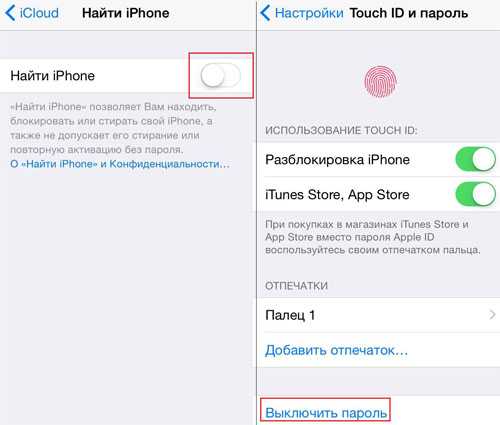
В-пятых, необходимо перевести айфон в авиарежим, при этом отключатся все частотные передатчики, и временно Вы не сможете совершить или принять звонок.
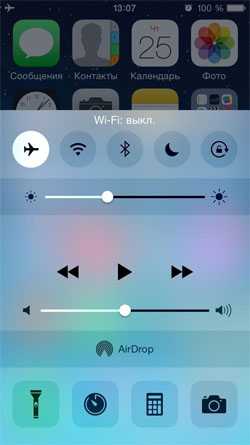
Обеспечьте достаточный уровень заряда аккумулятора, а ещё лучше подключите iPhone к сети. Так как установка интенсивно загружает процессор, и он может быстро разрядить батарею в самый неподходящий момент.
Также нужен будет ПК с Windows (Mac не поддерживает, по понятным причинам), и кабель для подсоединения смартфона.
Два способа джейлбрейка «шестёрок»
Остановимся подробнее на примере использования популярной утилиты TaiG Jailbreak Tool, от китайских программистов. Она успешно используется на обеих версиях «шестёрок». Быстро выходят её обновления – вскоре после появления очередных версий официальной прошивки.
Скачайте саму утилиту TaiG версии 2.2.0 на официальном сайте китайского разработчика. Её меню переведено на английский, проблем с пониманием быть не должно. Один нюанс – эта утилита прописана только для компьютеров на базе Windows. На устройствах Mac придётся создавать виртуальную машину под Windows.
После этого подключите iPhone к ПК, и запустите от имени администратора
В запущенном меню программы поставьте галочку возле предложения о загрузке Cydia. Предлагаемый ниже 3K Assistant — советуем проигнорировать. Вам он вряд ли нужен, и скорее всего не пригодится – так как это ассистент для китайского магазина приложений.
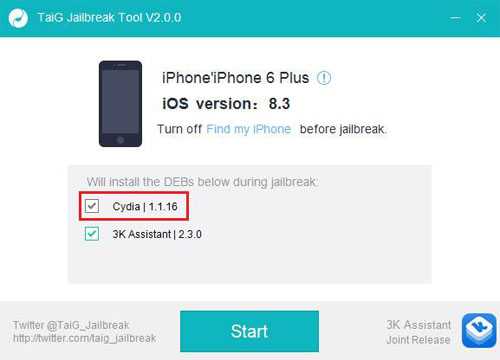
Нажмите на большую кнопку «Start» внизу, по центру, и запустите джейлбрейк iOS. Важно не трогать в этот момент iPhone, он все сделает сам.
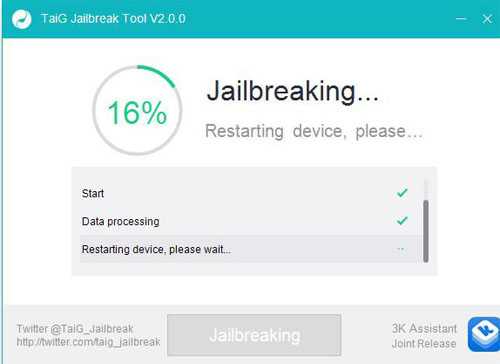
В случае, если Вы все сделали правильно, ассистент сможет быстро поставить jailbreak.
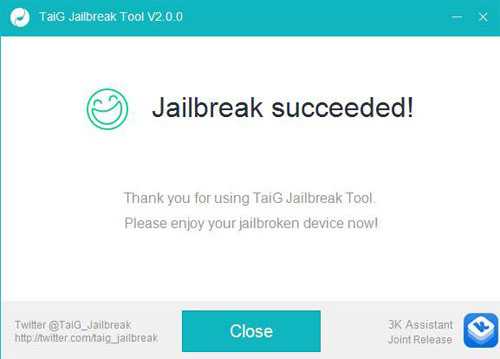
После чего на дисплее появится такое меню. Поздравляем, Вы успешно выполнили джейлбрейк iOS.
Теперь можете восстановить все свои личные данные из резервной копии.
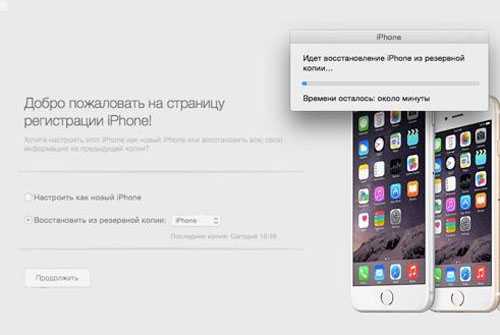
Запустите Сидию (в меню появится её коричневая иконка). Дождитесь, пока автоматически установятся все её компоненты.

На чёрном экране iPhone будет светиться сообщение о подготовке системы. Затем система предложит обновить все компоненты программы.
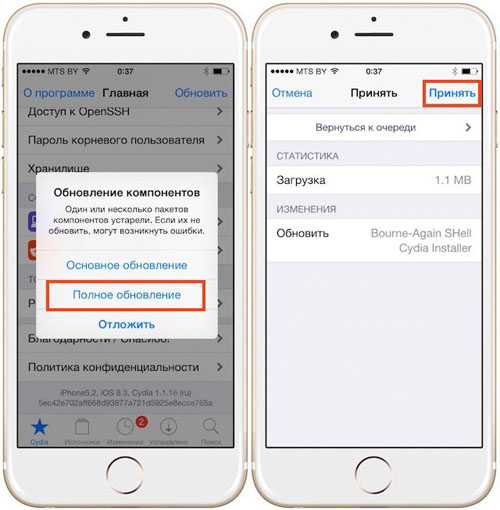
В течение установки он может самопроизвольно перезагружаться. Это часть процесса, всё в порядке.
По завершении – появится приветственное меню Сидии. Для вступления в силу новых установок перезагрузите iPhone.
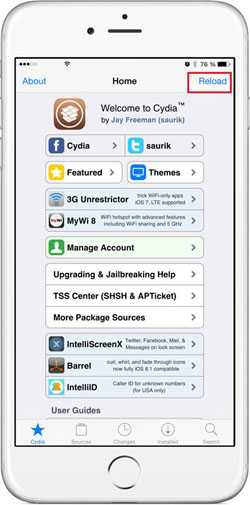
Всё, как видим, джейлбрейк iOS успешно выполнен, айда поскорее качать и устанавливать желанные приложение.
Сама процедура установки достаточно быстрая и занимает до получаса (чаще – ещё меньше, правда, при условии, что все вышеуказанные пункты были соблюдены).
Также можно сделать джейлбрейк iOS с помощью не менее популярного приложения
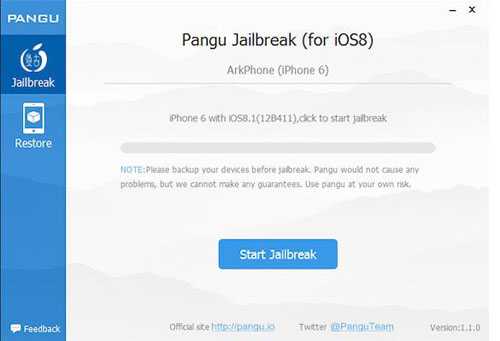
Затем, собственно, запускается сама установка. Дождитесь окончания процесса.
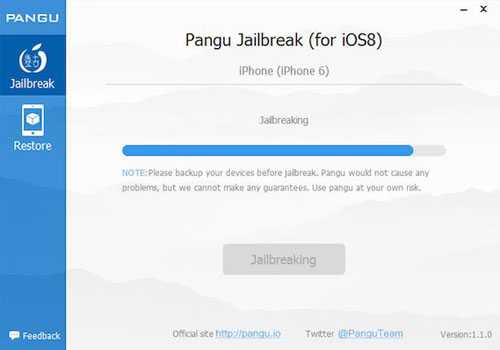
По его завершению, на экране должно появиться следующее сообщение.
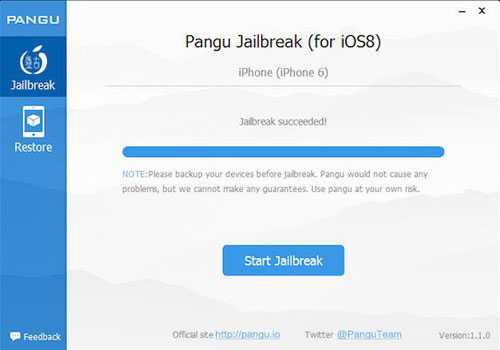
Значит, джейлбрейк iOS успешно проведён. Можете заходить в Сидию, обновлять репозитории и пользоваться всеми преимуществами iPhone, без ограничений производителя.
Недостатки «джейла»
Конечно же, как любой другой метод, он имеет свои негативные моменты.
Прежде всего, Вы теряете официальную гарантию. Это прописано в лицензионном соглашении. При нарушении данного правила, вся ответственность с производителя снимается. Т.к. Вы устанавливаете сторонний софт на свой страх и риск, а он нарушает работу системы. Большинство этих приложений никем не проверяется, они могут нести вредоносный код, провоцирующий утечку информации, или даже удалённую блокировку гаджета, с целью получения выкупа за её снятие, и массу других неприятностей.
В некоторых случаях значительно ухудшается качество связи при звонках. Происходят самопроизвольные разрывы соединений, искажаются голоса абонентов. Также начинает быстрее разряжаться батарея, т.к. программный «мусор» накапливается и перегружает систему. Всё — таки заводская оптимизация эффективно работает именно в том виде, в котором предлагает Apple.
Кроме того, на данный момент с текущими iOS 8.3 и 8.4.работают далеко не все твики. Да и с каждым разом выискивать уязвимости в iOS становится всё сложнее – купертиновские программисты свой хлеб не зря едят. Именно поэтому хакерам — джейлбрейкерам нужно больше времени на поиск слабых мест официального обновления, иногда это дни, а иногда и месяцы.
Если Вам не критично нужны сторонние программы, не доступные в фирменном магазине приложений – лучше не рискуйте, и не делайте jailbreak . Ведь хвалёная безопасность iPhone достигается именно за счет закрытости iOS, и весь предлагаемый в App Store контент тщательно проверен. Зачем рисковать работоспособностью такого дорогостоящего коммуникатора, как айфон, ради очередной игрушки или софта сомнительного происхождения и содержания? Всегда можно найти альтернативу. Хотя, стоит отметить, что в подавляющем большинстве случаев, когда Вы захотите перейти на официальную прошивку – это легко можно сделать, восстановив устройство как новое. Потом перенести контакты и другие нужные данные, и от jailbreak не останется и следа. Правда, никто не гарантирует Вам сохранность приватной информации в то время, когда он присутствовал на вашем гаджете.
iphonebit.ru
Джейлбрейк iOS 10.2 Yalu получил поддержку iPhone 6, 6 Plus, iPhone 5s и 64-битных моделей iPad
30 января 2017, 16:10
Разработчик Люка Тодеско обновил официальный инструмент для джейлбрейка iOS 10.2 для нативной поддержки новых устройств. Теперь воспользоваться Yalu могут владельцы iPhone 6, iPhone 5s, iPod touch шестого поколения, а также нескольких моделей iPad.
Изначально для Yalu102 была заявлена поддержка iPhone 6s, iPhone 6s Plus, iPhone SE и iPad Pro. Выпущенная в воскресенье вторая бета-версия программного решения совместима с большим списком устройств. В частности, теперь джейлбрейк iOS 10.2 доступен владельцам iPhone 6s, iPhone SE, iPhone 6, iPhone 5s, iPod Touch 6G, iPad Pro, а также iPad mini.
Таким образом, по сути, речь идет о поддержке всех 64-битных устройств Apple, за исключением iPhone 7 и iPhone 7 Plus. Как и раньше, сделать джейлбрейк с помощью Yalu могут только владельцы устройств на iOS 10.2 и более ранних версий.
Хакер отмечает, что джейлбрейк iOS 10.2 Yalu102 по-прежнему находится на стадии тестирования, поэтому в работе взломанных гаджетов возможны сбои. Пользователи, которые обновились на iOS 10.2.1, могут прямо сейчас вернуться на iOS 10.2 и выполнить джейлбрейк. Руководство по откату опубликовано по этой ссылке. Также рекомендуется сохранить SHSH Blobs для iOS 10.2, сделать это можно по этой инструкции.
Скачать новую версию Yalu102 для джейлбрейка iOS 10.2 можно по этой ссылке. О том, как сделать джейлбрейк iOS 10.2 на Windows и Mac, мы рассказывали здесь.
Обновлено: вскоре после релиза Yalu102 beta 2 разработчики выпустили серию обновлений для джейлбрейк-эксплоита. Так, почти сразу вышла третья бета-версия, в которой была исправлена проблема стабильности подключения к Apple Watch, а также добавлен патч nonceEnabler.
Далее в течение нескольких часов вышли четвертая и пятая бета, добавляющие патчи «task_for_pid 0» и nonceEnabler. На данный момент актуальна шестая бета-версия Yalu102 с исправлением обнаруженных ошибок.
Смотрите также:
www.macdigger.ru
3 способа побега из тюрьмы ICloud запертых iPhone 7 (Plus) / 6s (Plus) / 6s / 6 (плюс) / 6 / 5s / 5
Часть 4: Обход ICloud Активация блокировка Интернет с официальным iPhoneUnlock
С передовой технологией и простой в использовании методов, таких как метод OfficialiPhoneUnlock, это очень легко обойти блокировку ICloud и использовать телефон как вам угодно.
Шаг 1: Посетите сайт
Посетите веб — сайт Официальный iPhoneUnlock . На интерфейсе, выберите «ICloud Unlock».
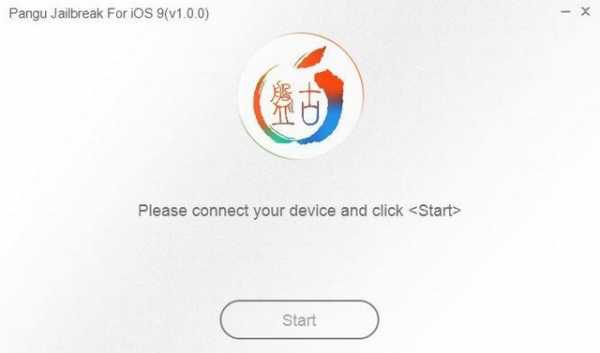
Прокрутите страницу вниз и выберите тип трубки. Один вы видели вашу модель iPhone, введите свой номер IMEI в отведенном и нажмите кнопку «Добавить в корзину».
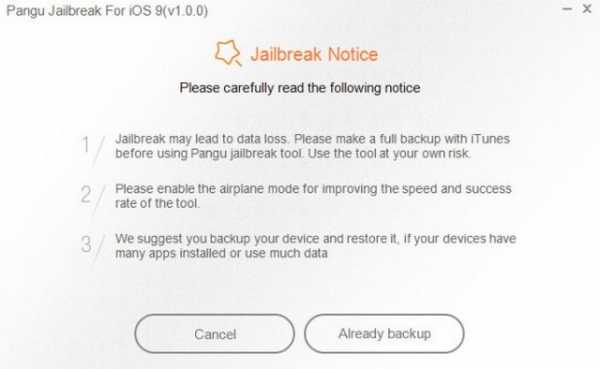
Шаг 2: Входные контактные данные
На новой странице, вам будет предложено ввести свой адрес электронной почты. Убедитесь, что электронная почта используется в силе, так как он будет действовать в качестве основного источника связи между вами и компанией. Нажмите на кнопку «Продолжить», чтобы продолжить.
Шаг 3: Разместить заказ
Новая страница с ID заказа и запроса оплаты будет открыть. Нажмите на кнопку «оплатить с помощью кредитной или дебетовой карты», чтобы начать процесс оплаты. В новой странице введите свои платежные данные и установите флажок рядом с «Политикой конфиденциальности Условия.» Нажмите на кнопку «Оплатить», чтобы завершить процесс оплаты. Ваша кредитная или дебетовая карта будет списана £ 19.99 фунтов.
Шаг 4: ICloud Unlock подтверждения
С вашей кредитной карты взимается, вы будете получать по электронной почте от компании с количеством денег заряженным, а также валовой период ожидания, который составляет около трех (3) дней. После того, как три дня прошло, вы получите уведомление по электронной почте, информирующее вас об успешном удалении замка ICloud. Включите ваш iPhone и установить новую учетную запись ICloud.
global.drfone.biz
Джейлбрейк и разлочка (анлок) iPhone 3GS на iOS 6.1.6 (видео)
Благодаря работе хакеров iH8sn0w, Winocm и SquiffyPwn, владельцы залоченных iPhone 3GS наконец-то смогут установить прошивку iOS 6.1.6, сделать джейлбрейк и отвязать смартфон определенного оператора. Как это сделать, мы подробно расскажем в данной инструкции.
Вконтакте
Google+
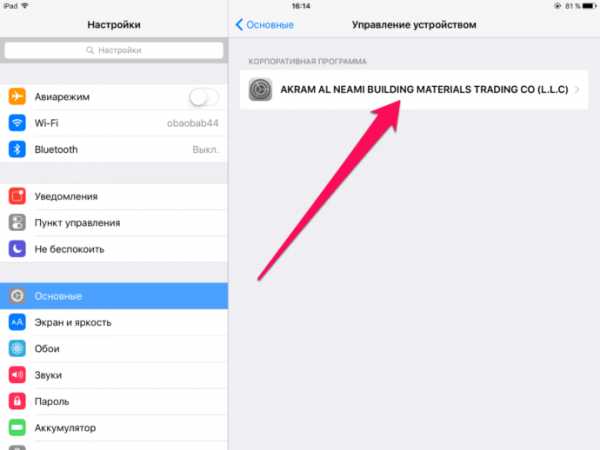 Первым делом, необходимо установить прошивку iOS 6.1.6 на устройство при помощи программы iTunes, последнюю версию которой можно скачать здесь (ссылка внизу страницы).
Первым делом, необходимо установить прошивку iOS 6.1.6 на устройство при помощи программы iTunes, последнюю версию которой можно скачать здесь (ссылка внизу страницы).
Для того, чтобы прошить iPhone 3GS можно воспользоваться кнопкой «Восстановить iPhone» на панели устройства программы iTunes.
В свою очередь, мы рекомендуем производить восстановление из специального режима DFU, предварительно скачав соответствующую прошивку (iOS 6.1.6) в этом разделе нашего сайта.
Подробная инструкция по восстановлению (перепрошивке) iPhone, iPad или iPod Touch из режима DFU находится здесь.
Если у Вас имеется SIM-карта оператора, на которого залочен Ваш iPhone, то произведите активацию с ее помощью, если таковой нет, то перейдите к выполнению инструкции.
Как сделать джейлбрейк и разлочку (анлок) iPhone 3GS на iOS 6.1.6
1. Скачайте прошивку iOS 6.0 (именно iOS 6.0) для iPhone 3GS.
2. Скачайте программу RedSn0w 0.9.15b3 для Windows или Mac.
3. Откройте RedSn0w 0.9.15b3, перейдите в раздел Extras, нажмите кнопку Select IPSW и выберите прошивку iOS 6.0 для iPhone 3GS, загруженную в п.1.
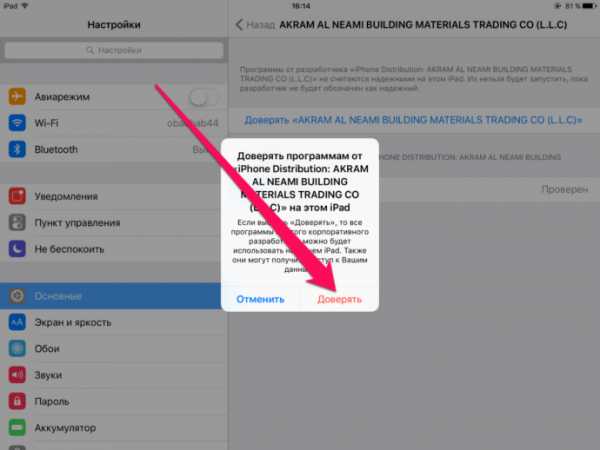
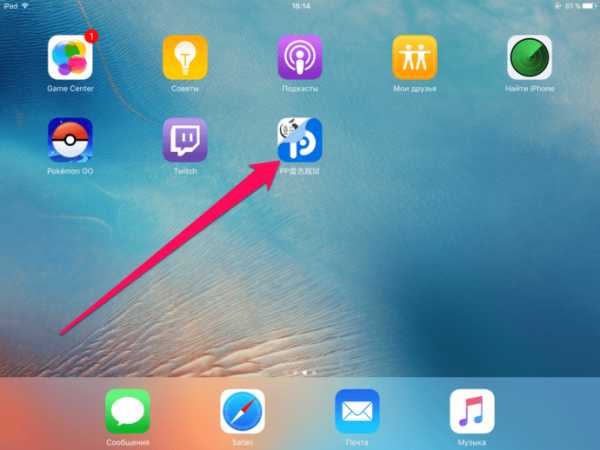
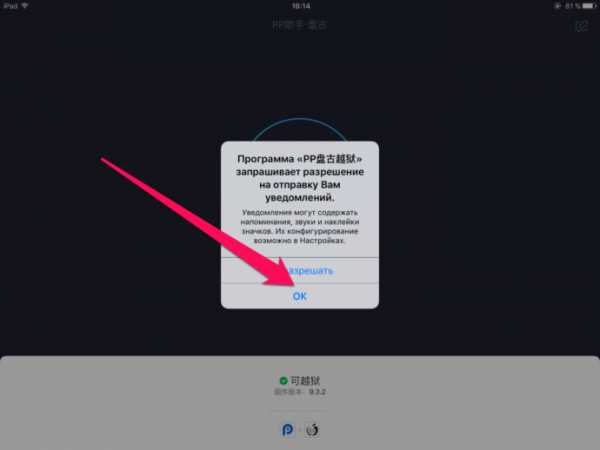 На экране появится информация о том, что прошивка успешно идентифицирована, нажмите Ok.
На экране появится информация о том, что прошивка успешно идентифицирована, нажмите Ok.
4. В появившемся окне нажмите Yes, если Ваш iPhone 3GS с новым бутромом (bootrom) и No, если со старым. Если Вы ничего не знаете о бутромах — жмите Yes.
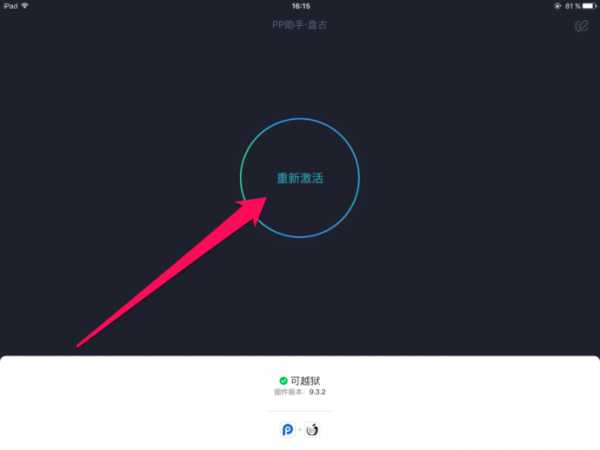 5. Нажмите кнопку Back и вернитесь на главное окно RedSn0w 0.9.15b3.
5. Нажмите кнопку Back и вернитесь на главное окно RedSn0w 0.9.15b3.
6. Нажмите кнопку Jailbreak.
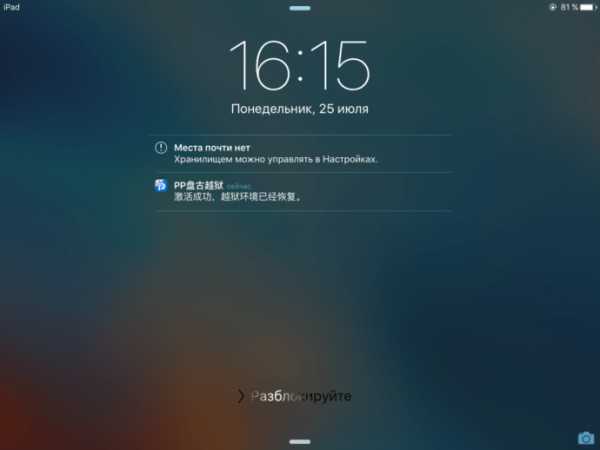 7. В появившемся окне отметьте галочками пункты Install Cydia и Install iPad Baseband.
7. В появившемся окне отметьте галочками пункты Install Cydia и Install iPad Baseband.
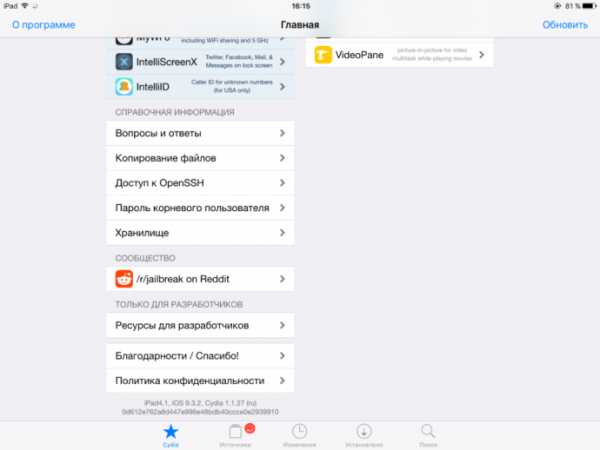
8. Внимание! Так как на следующем этапе инструкции мы будем повышать модем до версии 6.15, то обращаем внимание владельцев iPhone 3GS, выпущенных осенью 2011 года и позже. Последующее выполнение инструкции может привести к выходу из строя модемной части iPhone. В большей степени это относится к 8-гигабайтовым моделям iPhone 3GS.
В случае, если 3, 4 и 5 цифры серийного номера Вашего iPhone 3GS равны 134 или более, то Вам стоит отказаться от дальнейших действий. Если устройство удовлетворяет требованиям — жмите Yes, а затем Next.
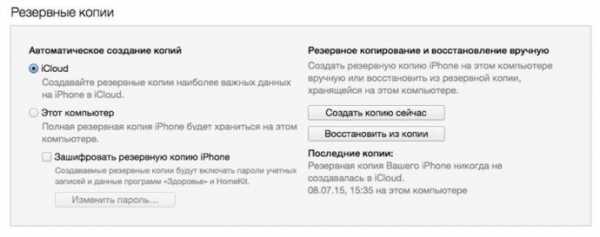
9. Нажмите и удерживайте кнопку включения (Power) на iPhone до появления слайдера, после чего выключите устройство.
10. Нажмите кнопку Next и введите устройство в режим DFU, следуя инструкции на экране. Или воспользуйтесь нашей инструкцией.
Начнется процесс получения джейлбрейка. Не в коем случае не отсоединяйте iPhone от компьютера. После окончания процедуры, Вы получите iPhone 3GS с привязанным джейлбрейком iOS 6.1.6. Дальнейшим этапом будет получение отвязанного джейлбрейка. Для этого:
11. Перезапустите (закройте и откройте снова) RedSn0w 0.9.15b3.
12. Перейдите в раздел Extras, нажмите кнопку Select IPSW и выберите прошивку iOS 6.0 для iPhone 3GS, загруженную в п.1.
13. Нажмите кнопку Just Boot и Next.
14. Повторите пункты 9 и 10. Появившийся на экране логотип ананаса, свидетельствует о том, что процедура загрузки в «привязанном режиме» прошла успешно. В итоге Вы должны увидеть иконку приложения Cydia на второй странице домашнего экрана iPhone. Стоит отметить, что она может появиться с небольшим (3-5 секунд) запозданием.
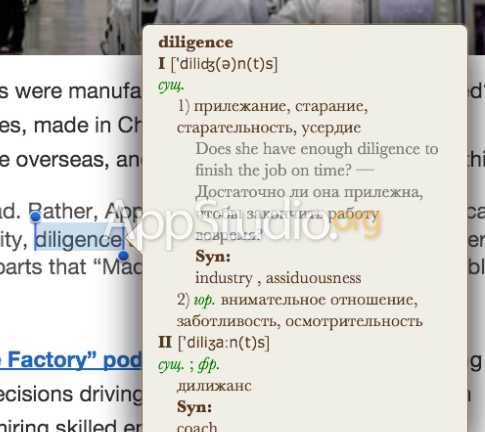 15. Запустите приложение Cydia, выберите пункт Hacker и дождитесь загрузки необходимых программных пакетов.
15. Запустите приложение Cydia, выберите пункт Hacker и дождитесь загрузки необходимых программных пакетов.
 16. Нажмите Complete Upgrade и кнопку Confirm в правом верхнем углу для установки необходимых обновлений.
16. Нажмите Complete Upgrade и кнопку Confirm в правом верхнем углу для установки необходимых обновлений.
 17. Нажмите Reboot Device для перезагрузки устройства. Если iPhone не перезагрузился, перезагрузите его принудительно.
17. Нажмите Reboot Device для перезагрузки устройства. Если iPhone не перезагрузился, перезагрузите его принудительно.
18. Повторите пункты 9 и 10.
19. Откройте Cydia, перейдите в раздел Search и в строке поиска введите P0sixspwn. Обратите внимание, что второй символ в слове не «о«, а «ноль«. Установите этот пакет (Install -> Confirm).
 20. Снова перейдите в раздел Search, найдите твик Ultrasn0w и установите его.
20. Снова перейдите в раздел Search, найдите твик Ultrasn0w и установите его.
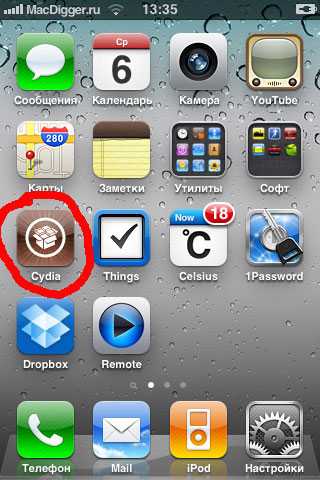 21. Перезагрузите iPhone.
21. Перезагрузите iPhone.
Поздравляем! После перезагрузки iPhone увидит сеть, а приложение Cydia будет работать в нормальном режиме — можно приступать к установке самых популярных твиков.

Смотрите также:
yablyk.com
Джейлбрейк iPhone 6 с ios 8
Только что, внезапно команда хакеров из группы PanGu выпустила утилиту для джейлбрейка iOS 8 — iOS 8.1.x. Неожиданно… Итак, утилита пока работает только под Windows и пока нет поддержки английского языка в интерфейсе утилиты — все на китайском, и самое плохое — нет пока Cydia. Мы проверили работоспособность джейла на новеньком iPhone 6 с ios 8.1! Все прошло, но Cydia пока не устанавливается. Думаю в ближайшее время выйдет новая утилита с поддержкой Cydia и с английским языком.
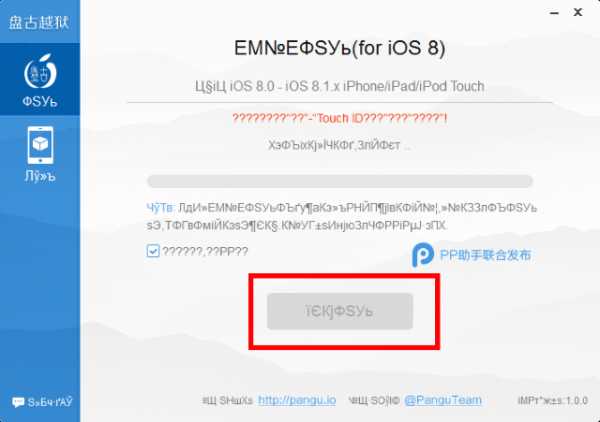
Если вы обновлялись на прошивку 8.1 по воздуху, через OTA, джейлбрейк не сработает! Поэтому подключаем телефон к ПК и прошиваемся на iOS 8.1 заново, через кабель.
Как сделать непривязанный джейлбрейк iOS 8 — iOS 8.1 на iPhone, iPad и iPod Touch с помощью Pangu8
Шаг 1. Скачайте Pangu8 для Windows отсюда.
Шаг 2. Обязательно выполните резервную копию всех данных на вашем устройстве с помощью iTunes. Хотя хакеры говорят, что проблем и багов во время установки еще отмечено не было.
Шаг 3. Отключаем функцию «Найти iPhone» в меню Настройки — iCloud. Также отключаем пароль на устройстве, если он установлен.
Шаг 4. Подключите свое устройство под управлением iOS 8 — 8.1 к компьютеру на Windows с помощью USB-кабеля.
Шаг 5. Запускаем скачанную программу Pangu8.
Шаг 6. Ждем, когда программа идентифицирует ваше устройство.
Шаг 7. Далее нажимаем на большую кнопку внизу. Таким образом, вы запустили процесс джейлбрейка системы.
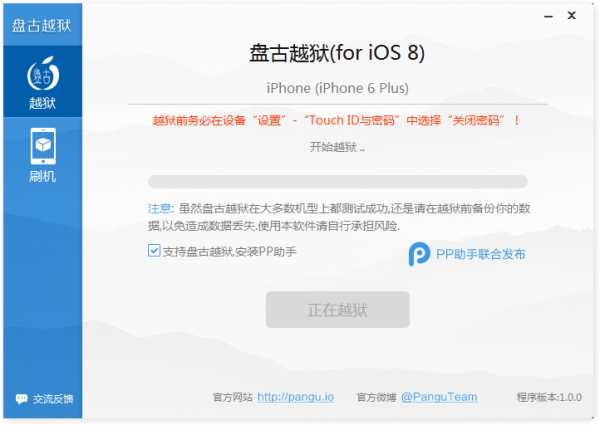
Шаг 8. Теперь ждем несколько минут, пока джейлбрейк будет завершен. Важно не выключать и не отсоединять ваше устройство от компьютера. Готово!
ОБНОВЛЕНИЕ ТЕМЫ: Прошло всего несколько часов, а Saurik уже добавил в Cydia совместимость с iOS 8 — 8.1 и теперь её можно установить на девайс, джейлбрейкнутый при помощи PanGu 8. К сожалению, китайские хакеры пока не обновили свою утилиту, поэтому установку придется проводить вручную. Скачать обновленную Cydia можно с сайта Джея Фримена. Для её установки вам понадобится также пакет OpenSSH, который можно скачать после джейла при помощи той же самой утилиты PanGu8. Как только команда PanGu включит Cydia в свой пакет установки, мы сообщим вам и опобликуем новую полную инструкцию! Следите за нашим блогом…
www.opengsm.com
Делаем Jailbreak для iOS 8 (iPhone 6 и iPhone 6 Plus) и устанавливаем Cydia
К счастью, iOS устройства можно модифицировать, значительно расширив базовые возможности iPhone, iPad, iPod. Для этого придется сделать Jailbreak и установить Cydia – источник приложений и дополнений, которые отвечают за новые фичи. Cydia существует с 2008 года и получает регулярные обновления для каждой новой версии iOS.
На данном этапе проблема заключается в том, что необходимые файлы, предназначенные для ухода от заводских настроек для iOS 8, пока не существуют. В сети есть огромное множество информации о том, что такой-то пользователь сделал Jailbreak для последней версии iOS. К тексту прилагаются также и скриншоты. Да, если постараться, можно найти Jailbreak для бета версии iOS 8, но для текущей версии ОС он не катит, да и надежность утилиты под вопросом. Так что пока не стоит спешить.
Еще один важный момент – это падающая актуальность Jailbreak как явления, которое позволяет избавиться от заводских ограничений для iOS. Если несколько лет назад виджеты, новые клавиатуры и прочие фичи для iPhone были доступны лишь неофициально, то теперь часть этого функционала по умолчанию встроена в официальную версию операционной системы. Этим объясняется спад интереса к Jailbreak, но разработчики по-прежнему трудятся над Jailbreak для iOS 8. Существует две основные команды: Pangu и evasi0n.
Pangu
За названием Pangu скрывается популярный софт для джейлбрейка. Команда разработчиков PanguTeam регулярно выпускает обновления, предназначенные для новых версий ОС iOS. Работа идет в двух направлениях: создание утилит для Windows и создание софта, предназначенного для Mac OS X. Установив соответствующий клиент на компьютер, пользователь получает возможность убрать заводские ограничения со своего iPhone, iPad, iPod Touch. Что касается происхождения названия, то Pangu (Паньгу) – это первопредок, он же первый человек, который прославился тем, что разделил Инь и Ян, сотворив землю и небо. Вот такое вот серьезное название для софта, который создан, чтобы расширять возможности мобильных устройств от Apple.
Официальный сайт Pangu
evasi0n
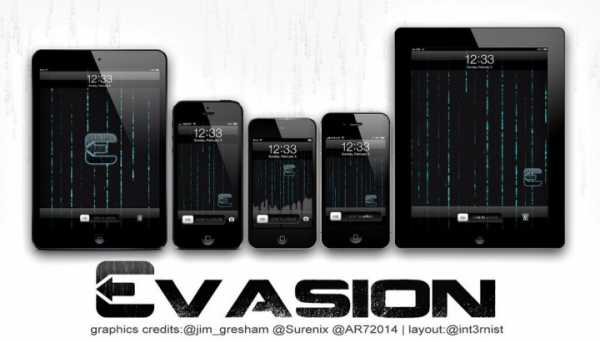
Данная утилита выполняет те же функции, что и Pangu, но помимо клиентов для Windows и Mac OS X может похвастаться еще и софтом для Linux. На данный момент существует evasi0n для iOS 6.0-6.1.2, а также evasi0n7 для iOS 7.0 – 7.0.6, при этом полным ходом идет создание evasi0n для iOS 8. Название утилиты переводится как уклонение от чего-либо, в данном случае речь идет о заводских ограничениях. Все гораздо проще и понятнее, чем в случае с Паньгу.
Официальный сайт evasi0n
А это то место, где можно скачать бесплатно, а иногда и приобрести, софт, предназначенный для iPhone, iPad, iPod Touch, которые прошли процедуру джейлбрейка. На iOS устройствах Cydia существует в виде приложения.
Официальный сайт Cydia
Cydia на iPhone 6
Хоть jailbreak для iOS 8 пока еще недоступен, но иконку Cydia можно заполучить на рабочем столе. Полезных функций она никаких не несет, но запонтоваться перед друзьями поможет.
1. Открываем Safari Browser на iOS 8 девайсе
2. Переходим по этой ссылке: http://www.ios8jailbreak.org
3. Нажимаем стрелку вверх в нижней части экрана.
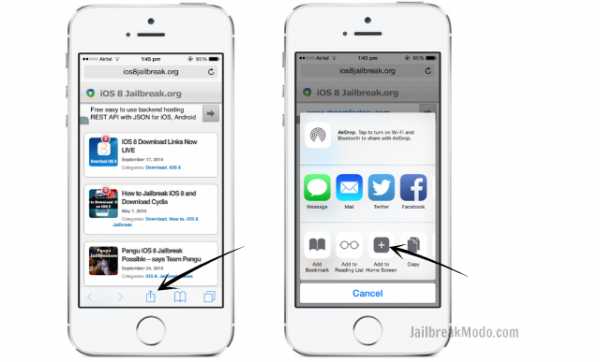
4. Нажимаем на всплывающее окно с сообщением, чтобы сохранить страницу на хоумскрин. Пользователям iPad стоит воспользоваться сайтом cydiaios8.org.
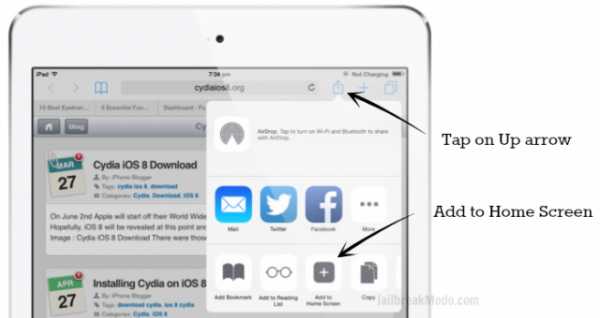
5. Теперь предлагаемой иконке необходимо дать название «Cydia«.
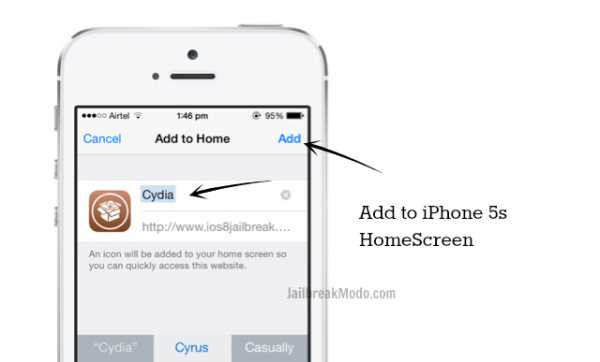
6. Делаем респринг, и иконка появляется на хоумскине вашего iOS 8 устройства.
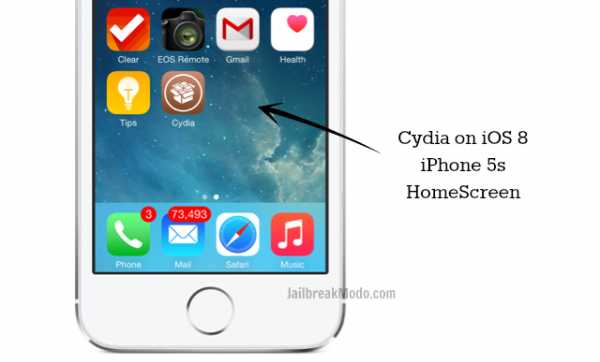
На этом пока все. Как только Jailbreak для iOS 8 появится в сети, мы обновим этот пост. Но насколько актуальной будет новая утилита, ведь в iOS 8 уже гораздо больше свобод? Не забываем делиться мнениями в комментариях.
Делаем Jailbreak для iOS 8 (iPhone 6 и iPhone 6 Plus) и устанавливаем Cydia:
рейтинг 80 из 80 на основе 80 оценок.
Всего 80 отзывов.
droidtune.com
Непривязанный джейлбрейк iOS 6.1.6 | Все для iPhone-iPad
и так для начало нам потребуется программа Redsn0w и прошивка 6.0 (если у вас есть можете не качать )
Прошивка 6.0 для iphone 3GS
Прошивка 6.0 для ipod touch 4
после скачивания запускаем Redsn0w и нажимаем
на «Extras»

дплее нажимаем на «Select IPSW»
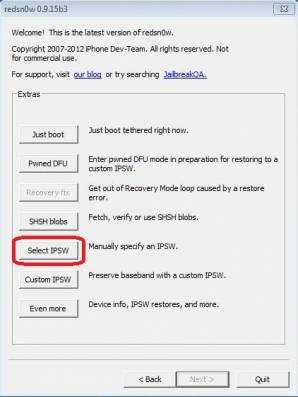
и выбираем прошивку 6.0 , далее нажмите снизу на < Back и нажмите на кнопу «Jailbreak»
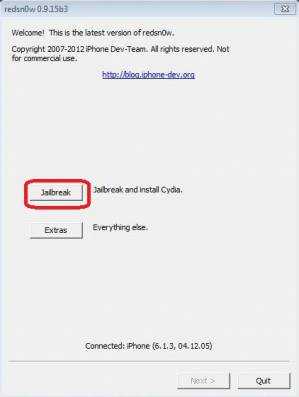
после Redsnow начнёт подготовку
далее появиться меню с галочками Выберите «Install Cydia» (если у вас iPod touch (4-го поколения) выберите ещё пункт «Enable Battery Percentage» далее нажмите > Next
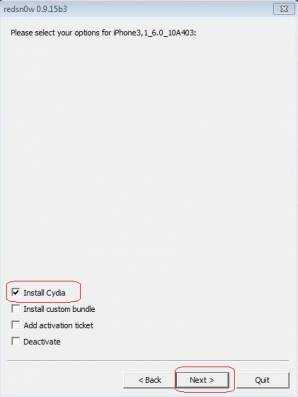
после нужно выключить айфон и нажать > Next и ввести айфон в DFU режим
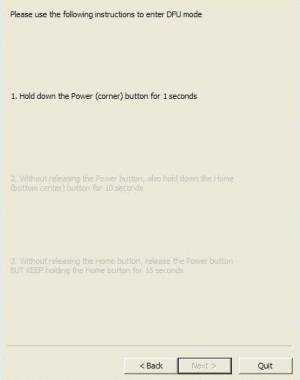
1) зажать кнопку Power на айфоне (верхняя)
2) Не отпуская Кнопку Power нажать кнопу Home (по середине) и держать
3) Отпустить только кнопку Power и ждать пока на компе не вылезит сообщение что айфон DFU mode и начнётся процесс джейлбрека
после успешного ввода в Redsn0w начнётся процесс далее на экране айфона побегут белые строчки и появится , бегущий ананас , после айфон влючится
2
далее нужно загрузить устройство в привязанном режиме , заходим в Redsn0w нажимаем «Extras»
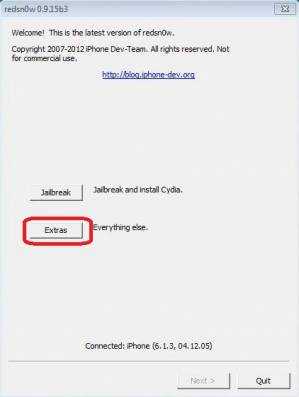
далее нажимаем на «Select IPSW» и выбираем прошивку 6.0
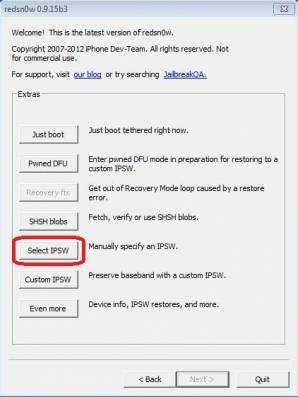
(При выборе прошивки iOS 6.0 для iPhone 3GS, программа выдаст после выбора окно с вопросом о BootROM. Нажмите «Yes» при новом бутроме, «No» — при старом бутроме.)
далее нажимаем на «Just Boot»
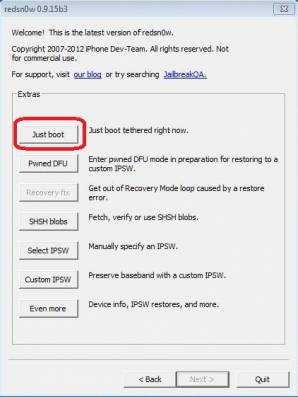
выключаем айфон и нажимаем кнопку > Next и вводим айфон в режим dfu
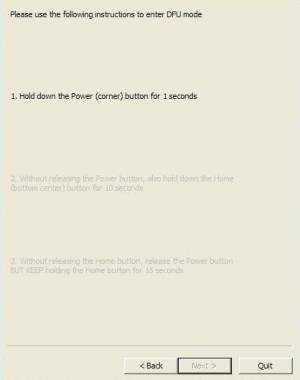
1) зажать кнопку Power на айфоне (верхняя)
2) Не отпуская Кнопку Power нажать кнопу Home (по середине) и держать
3) Отпустить только кнопку Power и ждать пока на компе не вылезит сообщение что айфон DFU mode и начнётся процесс джейлбрека
после успешного ввода начнётся процесс , после айфон включится и у вас появится иконка Cydia
Для того что бы был непривязанный джейлбрейк заходим в cydia
Нажимаем Hacker и сверху на кнопку Done
далее начнётся загрузка, сверху , ждём до конца
Далее снизу нажимаем на Manage далее выбираем Sources
нажимаем на Cydia/Telesphoreo
далее находим твик p0sixspwn , нажимаем на него
сверху в правом углу нажимаем на install и опять сверху в правом углу нажимаем Confirm
после установки ваше устройство будет в не привязанном режиме !!
iphone3g-4.ru
